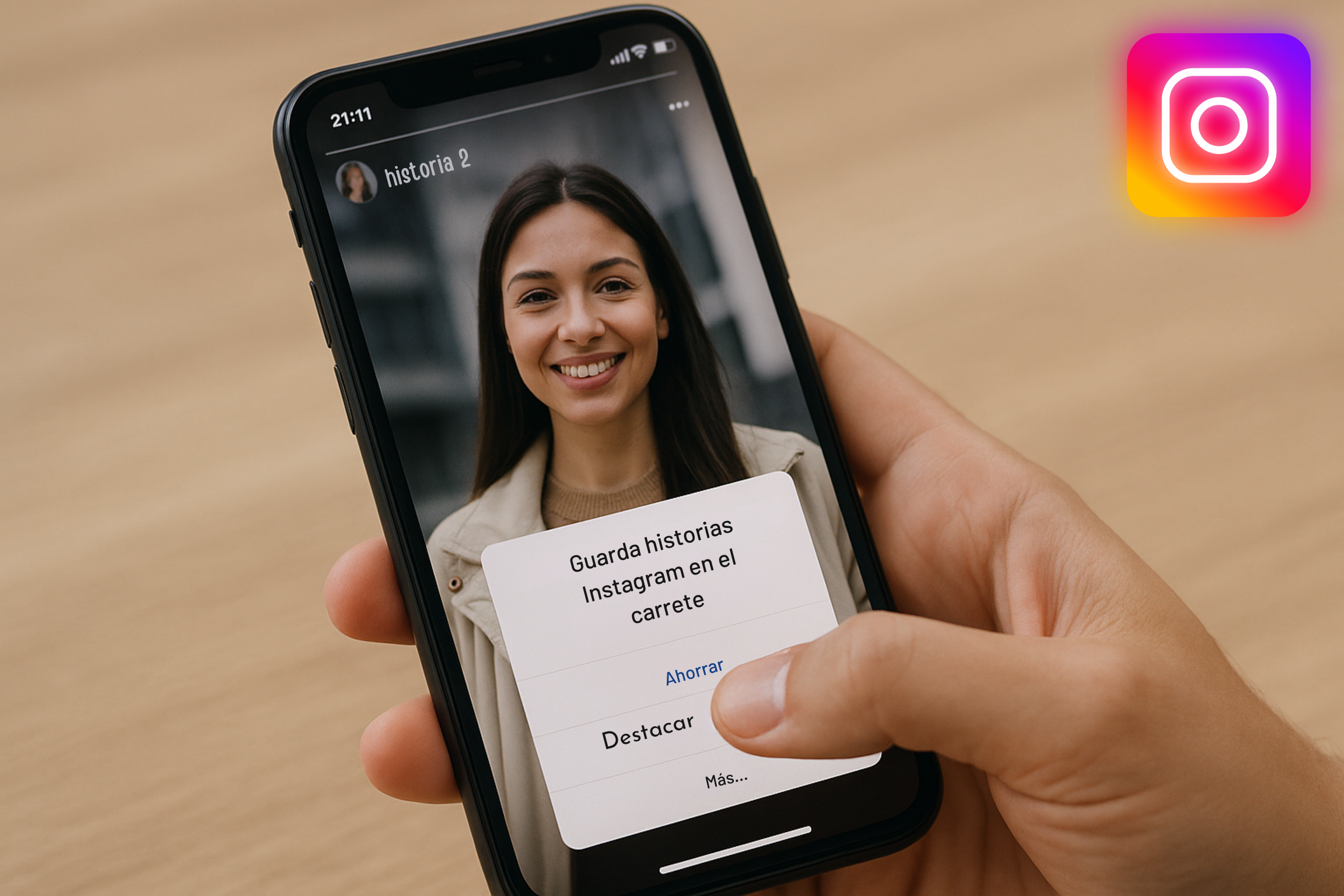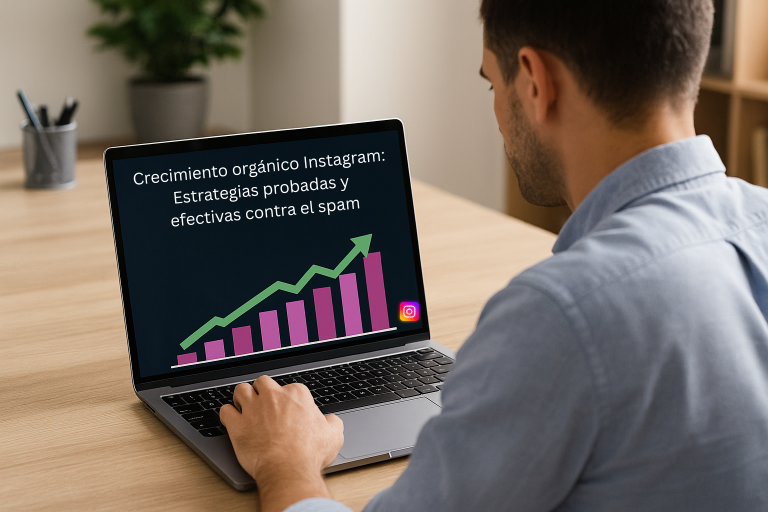Cómo Guardar Historias Instagram En El Carrete (Guía Completa)
Guardar historias Instagram en el carrete: no pierdas nunca tus momentos perfectos en Instagram. Las historias de Instagram son una forma fantástica de compartir contenido efímero, pero a veces quieres que tus recuerdos perduren para siempre. Ya sea un momento entre bastidores, un recuerdo de tu cara o un vídeo editado espectacular, descargar y guardar tus historias tiene muchas ventajas.
En esta guía, explicamos paso a paso cómo guardar historias de Instagram en Android, iPhone y también en la app Instagram Lite. Además, te ofrecemos consejos profesionales para que controles tu contenido guardado de forma más eficiente.
¿Qué Es Una Historia De Instagram
Antes de empezar a guardar historias, debes saber exactamente qué son. Las Historias de Instagram son clips o fotos de 15 segundos que se eliminan automáticamente 24 horas después de su publicación, a menos que se guarden en los Destacados de un perfil o se archiven. Son excelentes para fotos improvisadas, pero para todos, desde creadores de contenido hasta marcas y usuarios ocasionales, guardarlas es crucial.
Por Qué Deberías Descargar Instagram Stories En Tu Teléfono
Guardar Instagram Stories en tu teléfono te permite:
- Guardar recuerdos valiosos o crear tus propias creaciones
- Republicar o reciclar contenido en otras plataformas
- Organizar tu contenido en tu colección personal
- Acceder a las historias sin conexión en cualquier momento
Ya sea que seas un creador de contenido, un influencer o un usuario general, tener la opción de guardar historias Instagram en el carrete de la cámara de forma casera es una evolución interesante y útil.

Cómo Guardar Historias Instagram En El Carrete De Fotos En Android
Antes De Compartir Una Historia:
- Abre la app de Instagram en tu teléfono Android.
- Graba o sube el contenido de tu historia.
- Pulsa el icono de descarga en la parte superior de la pantalla antes de publicar.
- Tu historia se guardará en tu galería o carrete de fotos.
Después De Compartir Una Historia:
- Toca «Tu historia» en tu perfil.
- Ve a la foto o el vídeo que quieras descargar.
- Pulsa los tres puntos (⋮) en la esquina inferior derecha.
- Selecciona «Guardar foto/vídeo».
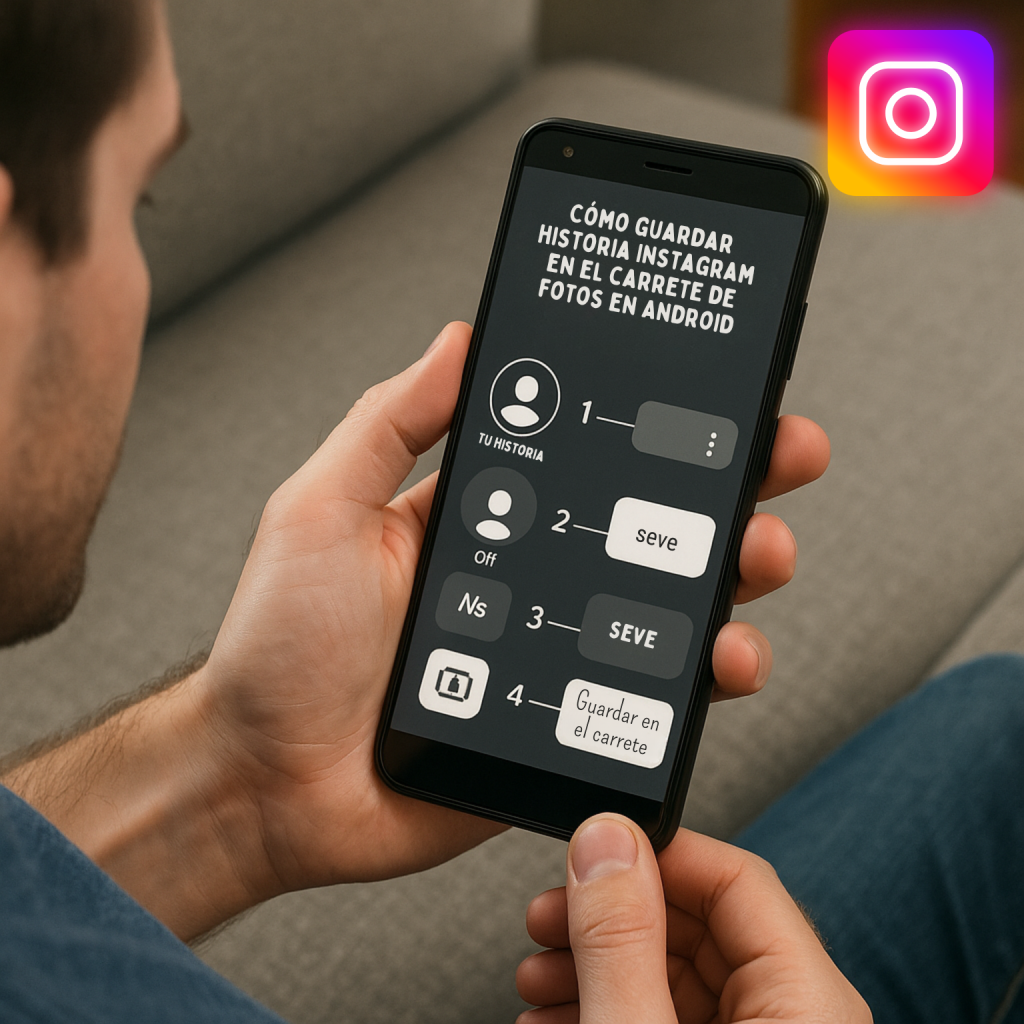
Leer más: Cómo Compartir La Publicación Instagram Alguien En Tu Historia En 2025 [Guía Definitiva]
Cómo Descargar Una Historia De Instagram Al Carrete En IPhone
Antes De Publicar:
- Abre la app de Instagram y crea tu historia.
- Pulsa el icono de descarga en la esquina superior derecha de la pantalla y publícala.
- La foto o el vídeo se guardará en la app Fotos de tu iPhone.
Después De Publicar:
- Puedes abrir tu historia pulsando «Tu historia».
- Pulsa los tres puntos (•••) en la esquina inferior derecha de la pantalla.
- Pulsa Guardar…
- Elige
- Guardar foto/vídeo (para guardar una historia individual)
- Guardar historia (para guardar la historia completa como un solo vídeo)
Este método te permite fácilmente una guardar historias Instagram en el Carrete de tu dispositivo iOS.
Guardar Historias Instagram En El Carrete Con Instagram Lite
Instagram Lite es una versión reducida para usuarios con mala conexión a internet o almacenamiento limitado. (Tiene menos funciones, pero aún puedes guardar tus historias).
Antes De Compartir:
- Crea tu historia.
- Pulsa el icono de descarga antes de compartirla.
Después De Compartir:
- Toca «Tu historia».
- Abre la foto.
- Toca el menú de tres puntos y selecciona «Guardar foto».
Incluso con la app Lite, puedes fácilmente tu guardar historias Instagram en el Carrete sin necesidad de herramientas de terceros.
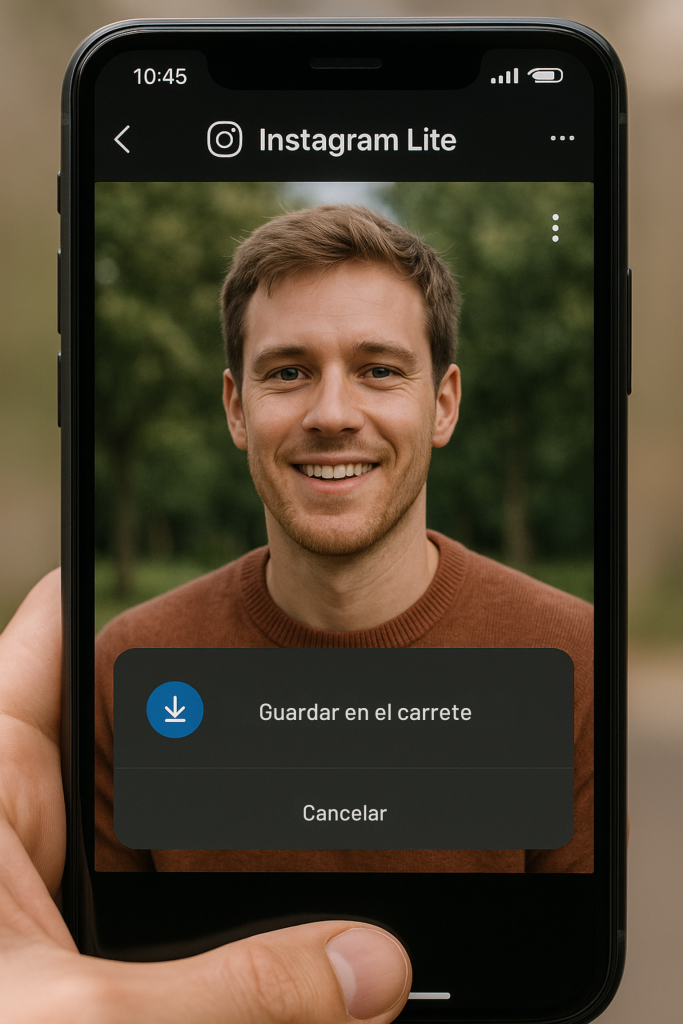
Guardado Automático De Historias Para Facilitar La Copia De Seguridad
Para evitar hacerlo manualmente, puedes configurar el guardado automático de los textos:
- Ve a Ajustes de Instagram.
- Pulsa Privacidad > Historia.
- Pulsa el interruptor para guardar en el carrete (iPhone) o en la galería (Android).
Esto significa que todas tus historias se guardan automáticamente en el carrete, para que nunca pierdas ningún recuerdo.
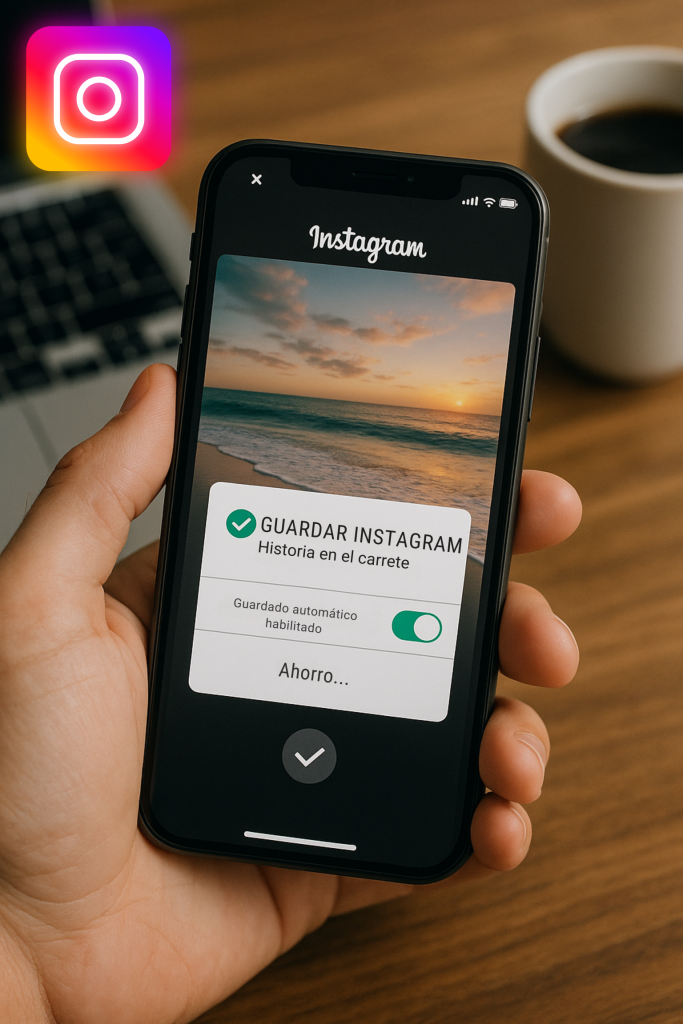
Leer más: Cómo Crear Una Marca En Instagram En 2025 (La Guía Definitiva)
Consejos Profesionales Para Dominar Las Historias Guardadas
- Categoriza tu contenido: Crea carpetas o álbumes en la galería de tu teléfono para contenido personal, de trabajo o de marca.
- Sincronización en la nube: Crea copias de seguridad automáticas de las historias guardadas con Google Fotos o iCloud.
- Edita mientras guardas: Dale un toque creativo a tu contenido con los filtros, la música, los stickers y el texto de Instagram antes de guardarlo.
- Usa los destacados: Guarda los destacados de las historias en tu perfil si no puedes descargarlos.
Recuerda: una gestión de contenido constante mejora el flujo de trabajo, especialmente si eres creador.
Conclusión
Así es como puedes guardar historias Instagram en el carrete usando Android, iPhone e incluso Instagram Lite. Ya sea que guardes solo un recuerdo o toda una biblioteca de contenido, es rápido y sencillo con CandyCrop.
Con los pasos anteriores, tus momentos más preciados estarán a un solo clic. Hazlo como hábito o automatízalo, pero tú eres el que controla tu contenido.
Preguntas Frecuentes
¿Hay alguna forma de guardar automáticamente todas mis historias de Instagram en el carrete?
Por supuesto. Ve a Ajustes > Privacidad > Historia y activa Guardar en el carrete (en iPhone) o Guardar en la galería (en Android). Esta función guardará automáticamente todas las historias que publiques en tu teléfono.
¿Puedo guardar historias con Instagram Lite?
Sí. Aunque Instagram Lite tiene menos funciones, sigue permitiendo guardar historias. Solo tienes que pulsar el icono de descarga antes de publicar o pulsar Opciones > Guardar foto después de compartir una historia.
¿La historia guardada incluirá stickers, texto o música?
Si guardas una historia antes de que caduque, se guardarán todas las modificaciones (incluyendo stickers o texto). Sin embargo, es posible que la música de la función de música de Instagram no se reproduzca en la galería de tu teléfono, dependiendo de los permisos del dispositivo y de la aplicación.
¿Cómo puedo acceder a mis Historias de Instagram descargadas en mi teléfono?
Las historias guardadas se almacenan en la galería o la aplicación de fotos predeterminada de tu dispositivo (por ejemplo, Google Fotos o Fotos de iPhone), en la carpeta de Instagram o Descargas, según tu dispositivo y configuración.